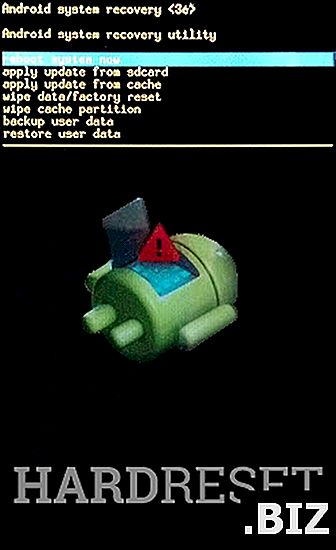Geräte LENOVO
Hard Reset LENOVO Tab 4 10 (LTE)
Wie kann ich LENOVO Tab 4 10 (LTE) auf die Werkseinstellungen zurücksetzen ? Wie lösche ich alle Daten in LENOVO Tab 4 10 (LTE)? Wie umgehe ich die Bildschirmsperre in LENOVO Tab 4 10 (LTE)? Wie stelle ich die Standardeinstellungen in LENOVO Tab 4 10 (LTE) wieder her?
Das folgende Tutorial zeigt alle Methoden zum Master-Reset von LENOVO Tab 4 10 (LTE). Erfahren Sie, wie Sie einen Hard-Reset mit den Hardware-Schlüsseln und den Nougat-Einstellungen von Android 7.0 durchführen können. Infolgedessen ist Ihr LENOVO Tab 4 10 (LTE) wie neu und Ihr Qualcomm Snapdragon 425 MSM8917-Core läuft schneller.
Erste Methode:
- Schalten Sie das Gerät im ersten Schritt aus, indem Sie den Ein- / Ausschalter einige Sekunden lang drücken.

- Halten Sie nun die Lautstärketaste + die Einschalttaste kurz gedrückt.

- Lassen Sie alle Tasten los, wenn der Fastboot-Modus angezeigt wird.

- Wählen Sie in diesem Modus "Wiederherstellung", indem Sie mit den Lautstärketasten nach unten scrollen und die Ein / Aus-Taste drücken, um dies zu bestätigen.
- Warten Sie nun, bis der Wiederherstellungsmodus auf dem Bildschirm angezeigt wird.
- Danach wählen Sie " Daten löschen / Werksreset ". Verwenden Sie die Lautstärketasten, um nach unten zu scrollen, und die Ein / Aus-Taste, um dies zu akzeptieren.
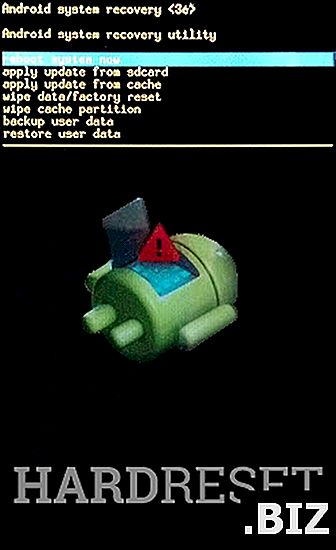
- Wählen Sie dann mit den Lautstärketasten " Ja - Alle Benutzerdaten löschen " und drücken Sie einmal die Ein- / Aus-Taste.
- Am Ende wählen Sie " System jetzt neu starten " mit der Power-Taste.
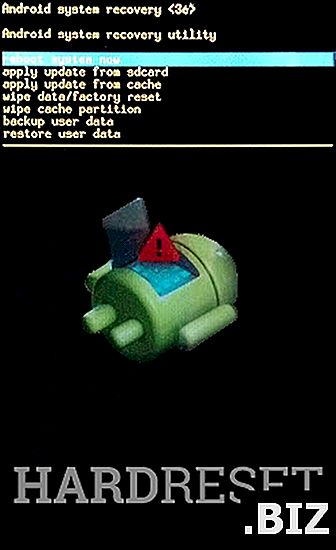
- Gut gemacht!